Los scripts de PowerShell requieren un poco de configuración si desea que se ejecuten automáticamente en un momento determinado. Se necesita más que usar solo una tarea programada, ya que el script no se ejecutará en PowerShell como una acción. Si no está buscando ejecutar estos scripts automáticamente y en su lugar está buscando ejecutar scripts de PowerShell con atajos de teclado, puede hacerlo. Existen algunas limitaciones en este proceso, pero nada que haga que el proceso sea tedioso de usar.
Tabla de contenido
Scripts de PowerShell con atajos de teclado
Lo primero que necesita es el script de PowerShell. Adelante, créalo. Muévalo a un lugar que sepa que no lo eliminará por accidente. Una vez que haya hecho eso, vaya a su escritorio y haga clic derecho en un área vacía. En el menú contextual, seleccione Nuevo> Acceso directo.
En el campo de ubicación, ingrese lo siguiente y asegúrese de reemplazar «ruta a la secuencia de comandos» con la ruta completa a la secuencia de comandos de PowerShell que desea ejecutar con un atajo de teclado.
%SystemRoot%system32WindowsPowerShellv1.0powershell.exe -ExecutionPolicy Bypass -File "path-to-script"
Ejemplo
%SystemRoot%system32WindowsPowerShellv1.0powershell.exe -ExecutionPolicy Bypass -File "C:UsersfatiwDesktoptoastNotification.ps1"
Haga clic en Siguiente e ingrese un nombre para el acceso directo. Si lo desea, también puede cambiar el icono que utiliza el acceso directo. De forma predeterminada, utilizará el icono de PowerShell.
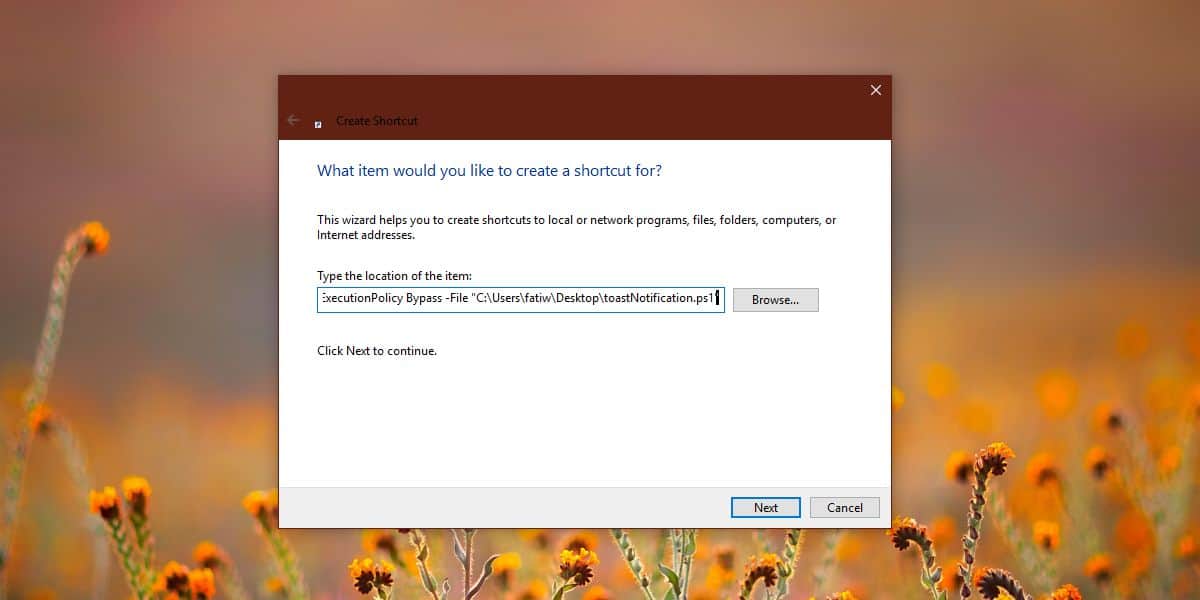
Una vez que haya creado el acceso directo, haga clic con el botón derecho y seleccione Propiedades en el menú contextual. Vaya a la pestaña Acceso directo, haga clic dentro del campo ‘Tecla de acceso directo’ y registre el método abreviado de teclado que desea usar para ejecutar la aplicación.
Solo necesita ingresar una letra o un número. Las teclas Ctrl + Alt se agregan de forma predeterminada y serán parte de todos los atajos de teclado para ejecutar aplicaciones / atajos a aplicaciones.
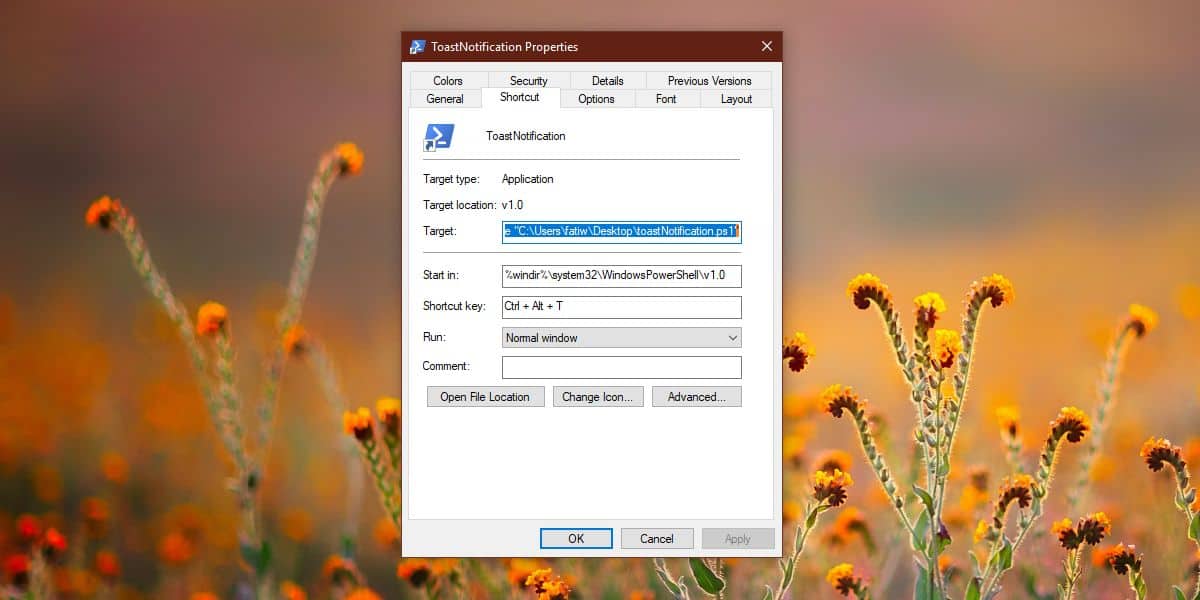
Eso debería hacer el truco. Ahora puede ejecutar el script con el acceso directo que grabó.
Limitaciones
Mencioné anteriormente que este método tiene limitaciones, aunque no son muy restrictivas. La limitación es que el acceso directo, el que usted creó, debe colocarse en el escritorio o agregarse al menú Inicio. Si mueve el atajo a cualquier otro lugar, por ejemplo, a una unidad diferente en su PC, o lo anida dentro de una carpeta, el atajo de teclado no podrá ejecutar el script.
Mantener el script en su escritorio es realmente la forma más confiable de ejecutar scripts con un atajo de teclado. Parece que usar la opción Pin to Start en el menú del atajo realmente no funciona y tampoco lo hace agregarlo a la carpeta del menú Inicio. Puede que tenga que ver con el script en el que probé esto, así que adelante, pruébelo usted mismo. Si agregar el acceso directo al menú Inicio no funciona, tendrá que colocarlo en su escritorio.
